
Spotify is een van de meest gebruikte muziekdiensten. Hiermee hebben gebruikers direct toegang tot miljoenen gediversifieerde muziekstukken uit alle populaire genres wereldwijd. Met Spotify, kunnen gebruikers bijna alles krijgen wat met muziek te maken heeft - van gearchiveerde oude schoolliedjes tot de tophits.
Het enige dat u hoeft te doen, is op de afspeelknop drukken en alles wordt gestreamd, zodat u altijd en overal van ononderbroken en onbeperkte muziek kunt genieten. Je mag zelfs nummers downloaden om ze offline af te spelen. Is dit niet geweldig?
Maar soms repareren Spotify geen geluid probleem kan een zeer frustrerende taak zijn, vooral als u niet weet waar u moet beginnen. Je ziet je nummer spelen, maar je krijgt er geen geluid uit Spotify.
Om u te helpen dit op te lossen, hebben we de mogelijke oplossingen samengesteld om dit op te lossen Spotify zonder geluid in dit bericht. Laten we beginnen met de meest voorkomende redenen waarom Spotify zal geen geluid hebben in het volgende gedeelte.
Inhoudsopgave Deel 1. Redenen waarom Spotify Heeft geen geluidDeel 2. 8 Methoden om op te lossen Spotify Geen geluidDeel 3. Beste methode om te repareren Spotify Geen geluidDeel 4. Het afronden
Hieronder staan de algemene redenen waarom je geen geluid krijgt Spotify tijdens het afspelen van een nummer:
Laten we nu verder gaan met de mogelijke oplossingen voor Spotify geen geluid in het volgende gedeelte.
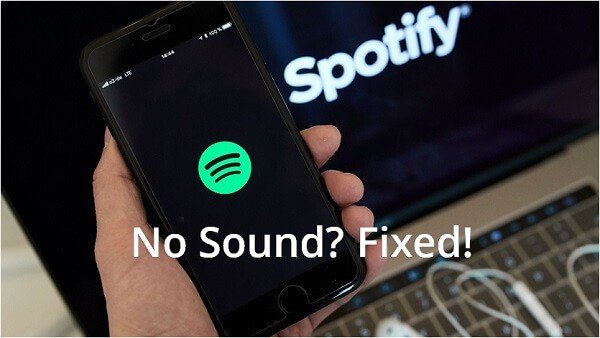
Voordat u iets ingewikkelds gaat doen, is dit de eerste methode die u moet proberen. Als het volume natuurlijk is uitgeschakeld of gedempt, Spotify speelt, maar u hoort er geen geluid uit komen.
Het is dus raadzaam om eerst te controleren of Spotifyde volumeschuifregelaar is niet uitgeschakeld. Zorg er ook voor dat u het volume van uw apparaat niet hebt gedempt. Als je dat deed, moet je openen Spotify, Klik op de Spreker pictogram en vervolgens dempen Spotify.
Er zijn tijden dat de Spotify er kan geen geluidsprobleem worden veroorzaakt door uw internetverbinding. Er zijn apps waarmee je de snelheid van je internet kunt checken. U kunt ook andere apps starten waarvoor een internetverbinding vereist is Spotify en controleer hun snelheid.
Als het laden van de app te lang duurt, kan worden aangenomen dat uw internetverbinding het probleem veroorzaakt. U kunt andere aanpassingen proberen, zoals overschakelen naar een andere serviceprovider en zie dat dit uw problemen oplost.
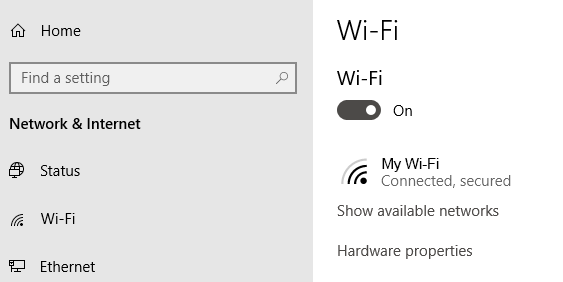
zich misdragen Spotify app kan ook de reden zijn waarom je geen geluid hoort tijdens het afspelen van een nummer. Het is niet vreemd als je de Spotify app reageert niet of hangt vast. Dit soort problemen kan het gevolg zijn van een te veel gebruikte CPU, overbelast RAM-geheugen of een virus.
Dus je moet ook controleren Spotify eerst geen geluid. Je kunt het proberen log uit en log vervolgens opnieuw in op uw account Als uw probleem nog steeds niet is opgelost, start u de app opnieuw.
Het probleem kan ook worden veroorzaakt door een beschadigd Spotify app voornamelijk vanwege een geïnfecteerd bestand of bestanden naast andere mogelijke oorzaken. Om dit op te lossen, kunt u naar de instellingen van uw apparaat gaan en doorgaan naar de Spotify app en wis vervolgens de gegevens.
Hiermee worden alle eerder opgeslagen gegevens op uw app gewist, dus u moet opnieuw inloggen en download uw muziekbestanden opnieuw die u wilt voor offline afspelen. Maar als dit niet werkt, moet de oorzaak van de corruptie zeer kwaadaardig zijn.
Uw laatste redmiddel zou zijn om het Spotify app en installeer deze vervolgens opnieuw.
een verouderde Spotify app kan ook problemen veroorzaken tijdens het spelen Spotify liedjes. Net als andere software, de Spotify app zal periodieke upgrades ondergaan waardoor het nieuwe technologische trends kan opnemen.
Dus, als het herstarten van de Spotify app samen met herinstallatie lost niet op Spotify geen geluid, dat kan Controleren op updates als er een bestaat en werk deze dan bij voordat u een nummer probeert af te spelen Spotify weer.
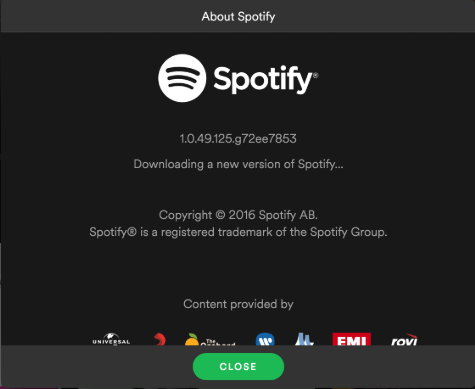
Een volledig gevuld RAM-geheugen kan onnodige problemen veroorzaken bij het uitvoeren van apps, zoals geen geluid horen Spotify terwijl je naar muziek luistert. U kunt proberen om naar de opslag van uw computer te gaan en vervolgens de beschikbare RAM-ruimte te controleren. Als er te weinig is, zoals minder dan 20%, kan dit uw probleem veroorzaken.
Een overbelast RAM-geheugen kan ervoor zorgen dat de meeste toepassingen van uw apparaat vastlopen. Probeer het om dit op te lossen andere apps sluiten die niet in gebruik zijn. U kunt ook naar de opslaginstellingen van uw computer gaan en vervolgens uw RAM wissen of enkele applicaties verwijderen die u niet meer nodig heeft.
Als geen van de bovengenoemde methoden voor u heeft gewerkt, kan het zijn dat uw apparaat technische problemen ondervindt. Wat u kunt doen, is proberen uw geselecteerde te spelen Spotify liedje met een ander apparaat.
Je kunt dit gemakkelijk doen omdat Spotify stelt zijn gebruikers in staat om de app op elk apparaat te gebruiken, zoals op uw televisie, computer, tablet of mobiele telefoon.
Dus als het probleem zich voordoet op uw telefoon, kunt u proberen een computer te gebruiken die is aangesloten op de hetzelfde wifi-netwerk en speel hetzelfde liedje. Als dit uw probleem heeft kunnen verhelpen, laat u uw telefoon repareren. Aan de andere kant, als het probleem zich voordoet op uw computer, kunt u proberen uw mobiele telefoon te gebruiken en hetzelfde doen.
Natuurlijk, als de track die je probeert af te spelen in de eerste plaats geen geluid heeft, dan Spotify zal ook geen geluid produceren. Uw volgende optie is om kies een ander nummer je kunt spelen.
Als al het andere faalt, is de laatste optie en de beste methode om het probleem te verhelpen Spotify geen geluid is om te downloaden en uw gewenste te converteren Spotify nummers om offline af te spelen en te luisteren op andere muziekspelers. Sinds de gedownloade Spotify bestanden zijn DRM-gecodeerde bestanden die niet naar andere apparaten kunnen worden verplaatst, u moet ze converteren Spotify liedjes om MP3. Dus wat kan ik doen? Het antwoord is DumpMedia Spotify Music Converter, een veilig en efficiënt DRM-verwijderingssoftware.
Waarom DumpMedia Spotify Music Converter is uw beste keuze? Omdat het kan downloaden en converteren Spotify singles, albums, afspeellijsten en podcasts naar meerdere DRM-vrije formaten, zoals MP3, M4A, WAV, FLAC, AIFF, AAC en ALAC. En het kan ook de originele audiokwaliteit behouden na de conversie. Dus, u kunt genieten van de geconverteerde muziek in hoge kwaliteit. Met de ingebouwde instellingen, kunt u ook de parameters van de output audio, zoals kanaal, sample rate, bit rate en snelheid afstemmen.
Nadat u het hebt gedownload, is uw Spotify De nummers worden op uw lokale apparaat opgeslagen en u kunt ze eenvoudig beheren als veilige back-ups, of ernaar luisteren Spotify muziek offline met elk media-apparaat dat u bezit. U kunt ook eenvoudig houden Spotify muziek na abonnement.
Stap 1. Download en installeer DumpMedia Spotify Music Converter naar uw Mac/PC. Start het en u zult de interface zien. Gebruik uw Spotify Premium/gratis account om in te loggen.
Download gratis Download gratis
Stap 2. Sleep vervolgens de nummers of afspeellijsten rechtstreeks naar het zwevende "+"-pictogram om ze aan de conversiewachtrij toe te voegen ter voorbereiding op het downloaden.

Stap 3. Zodra u tevreden bent met de nummers die u hebt geselecteerd, kunt u kiezen welk audiobestandsformaat u verkiest. Klik op "Convert all tasks to" om het gewenste uitvoerbestandsformaat te kiezen.

Stap 4. Als de instellingen ten slotte zijn voltooid, kunnen gebruikers de conversie verwerken door op het pictogram "Converteren" te klikken. Dan DumpMedia Spotify Music Converter zal de nummers binnen enkele seconden downloaden met zijn supersnelle snelheid.

Luisteren naar uw favoriete nummers met behulp van Spotify is inderdaad een goede manier om tijd door te brengen en te ontspannen, waar je ook bent, altijd. Maar het is frustrerend als je onverwachte problemen tegenkomt, zoals het nummer dat je probeert af te spelen, dat plotseling geen geluid produceert. We hebben 9 oplossingen vermeld die u in dit artikel kunt doen om dit probleem op te lossen.
Maar onze meest aanbevolen oplossing is om uw favoriet te downloaden Spotify liedjes met behulp van een Spotify converter zodat je ze offline kunt beluisteren zonder Spotify geen geluid.
Hiervoor raden we aan om te gebruiken DumpMedia Spotify Music Converter U kunt deze software op elk moment uitproberen.
